A guia Executar Opções inclui as seguintes páginas para ajudar a configurar a execução do objeto Aplicativo na estação de trabalho:
A página de propriedades Aplicativo está disponível apenas em objetos Aplicativo criados para aplicativos simples, aplicativos .AOT/.AXT e aplicativos .MSI. Ela não está disponível em objetos Aplicativo criados para aplicativos da Web e aplicativos de servidor de terminal.
A página de propriedades Aplicativo , mostrada abaixo, determina opções gerais a serem usadas pelo Disparador de Aplicativos ao executar o aplicativo em uma estação de trabalho.
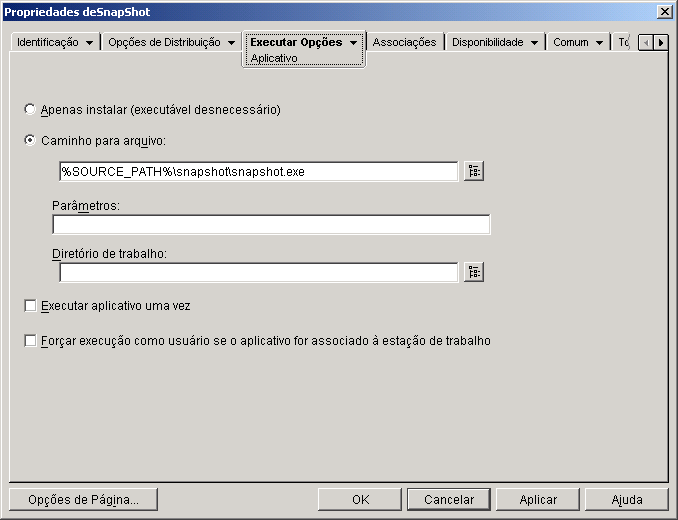
Marque esta opção se o objeto Aplicativo não inclui um executável do aplicativo a ser executado pelo Disparador de Aplicativos após distribuir o objeto Aplicativo. Por exemplo, você usará essa opção se o único propósito do objeto Aplicativo for atualizar alguns arquivos na estação de trabalho, como um novo driver ou fonte, ou fazer modificações em algumas configurações da estação de trabalho, como as configurações do registro.
Digite ou procure o caminho do executável que o Disparador de Aplicativos executará após distribuir o aplicativo. Normalmente, esse caminho é definido quando você cria o objeto Aplicativo e já deve conter o caminho do executável na rede ou o local onde esse executável estará na estação de trabalho do usuário após a distribuição. Se você digitar o caminho, não deixe de incluir a extensão .EXE no nome do arquivo executável do aplicativo (por exemplo, digite NOTEPAD.EXE, não NOTEPAD).
Você também pode digitar o caminho para um tipo de arquivo diferente de .EXE. Se você fizer isso, quando o usuário clicar duas vezes no objeto Aplicativo, o Disparador de Aplicativos transferirá o arquivo para o sistema Windows, que poderá usar o aplicativo associado a esse tipo de arquivo para abrir o arquivo. Por exemplo, se você digitou um arquivo .TXT, o aplicativo associado a arquivos .TXT será usado para abrir o arquivo.
IMPORTANTE: O Agente de Gerenciamento do ZENworks® for Desktops não suporta o disparo de aplicativos de um local na rede. Só use essa opção se houver um cliente de rede (Novell Client ou Microsoft Client for Networks) instalado na máquina dos usuários que permita a inicialização de um servidor NetWare ou Windows.
Você pode usar uma unidade mapeada ou um caminho UNC. As seguintes sintaxes de caminho são válidas:
Se você usar um caminho UNC, os aplicativos executados em servidores Windows 2000 poderão disparar lentamente devido à maneira como o Windows resolve caminhos UNC. Para obter mais informações, consulte Artigo da base de conhecimentos da Microsoft Q150807.
Você também pode usar macros nesse campo. Para obter informações sobre macros, consulte Macros .
Especifique os parâmetros de linha de comando que precisam ser passados para o arquivo executável especificado no campo Caminho do Arquivo Executável. Consulte a documentação do Windows para obter mais informações.
Você também pode usar macros nesse campo. Para obter informações sobre macros, consulte Macros .
Especifique o diretório de trabalho do arquivo executável especificado no campo Caminho para Arquivo Executável. Normalmente, esse é o diretório em que o arquivo executável está localizado. Entretanto, se outro diretório contiver arquivos adicionais necessários para que o aplicativo seja executado, especifique-o. Consulte a documentação do Windows para obter mais informações.
As seguintes sintaxes de caminho são válidas:
Você também pode usar macros nesse campo. Para obter informações sobre macros, consulte Macros .
Marque essa opção para que o Disparador de Aplicativos execute o aplicativo apenas uma vez e remova o ícone do objeto Aplicativo da estação de trabalho. Se o número da versão do objeto Aplicativo (Opções de Distribuição > página Opções) for mudado, o ícone do objeto Aplicativo aparecerá novamente para que a nova versão possa ser distribuída.
Essa opção pode ser útil quando o único propósito de um objeto Aplicativo for instalar um software em uma estação de trabalho. A permanência do ícone do objeto Aplicativo após a instalação do aplicativo poderá confundir os usuários, especialmente se houver um atalho de aplicativo ou ícone de grupo de programas criado durante a distribuição (consulte Opções de Distribuição > página Ícones/Atalhos).
Essa opção também pode ser usada junto com outras configurações do objeto Aplicativo. Por exemplo, se o aplicativo for especificado como Forçar Execução na página Associações (indicando que, sem intervenção do usuário, o aplicativo será executado quando for disponibilizado para o Disparador de Aplicativos), esse aplicativo será forçado a ser executado uma única vez.
Com aplicativos associados a estações de trabalho marcados como Forçar Execução (guia Associações > página Associações), o Ajudante de Estação de Trabalho dispara o aplicativo assim que a estação de trabalho é iniciada, normalmente antes que o usuário efetue login no Windows. Isso significa que os únicos aplicativos associados à estação de trabalho a terem execução forçada são aqueles que não exigem interação com o usuário.
Marque essa opção se você deseja adiar a execução forçada de um aplicativo associado à estação de trabalho até o Disparador de Aplicativos ser disparado. Nesse caso, o Ajudante da Estação de Trabalho executa todas as tarefas de distribuição possíveis (como instalar e atualizar arquivos, e atualizar a seção HKEY_LOCAL_MACHINE do registro do Windows). Depois, quando um usuário iniciar o Disparador de Aplicativos, o programa concluirá as tarefas de distribuição restantes (como atualizar a seção HKEY_CURRENT_USER do registro do Windows) e disparará o aplicativo. Isso significa que você também pode forçar a execução de aplicativos associados à estação de trabalho que exigem interação com o usuário.
Basicamente, essa opção permite que os aplicativos associados à estação de trabalho de execução forçada funcionem da mesma forma que os aplicativos associados ao usuário de execução forçada. No entanto, ela oferece a vantagem de poder associar o aplicativo a estações de trabalho, e não a usuários. Isso poderá ser útil se você estiver tentando monitorar licenças de software por estação de trabalho, e não por usuário.
A página de propriedades Ambiente está disponível apenas em objetos Aplicativo criados para aplicativos simples, aplicativos .AOT/.AXT e aplicativos .MSI. Ela não está disponível em objetos Aplicativo criados para aplicativos da Web e aplicativos de servidor de terminal.
A página de propriedades Ambiente, mostrada abaixo, especifica o ambiente da estação de trabalho que o Disparador de Aplicativos criará antes de executar o aplicativo na estação de trabalho.

Selecione o tamanho da janela inicial do aplicativo: Normal, Minimizado, Maximizado ou Oculto. No modo Oculto, o aplicativo será executado normalmente sem uma interface do usuário disponível. Isso será útil quando você quiser que o aplicativo processe alguma tarefa e seja encerrado sem a intervenção do usuário. Por exemplo, você poderia usá-lo para que o agente de Controle Remoto não aparecesse na barra de tarefas.
Use essas opções para especificar como os aplicativos são executados em estações de trabalho Windows NT/2000/XP.
Se você estiver configurando um aplicativo de 16 bits para ser executado no Windows NT/2000/XP, especifique uma sessão 'Janela em Janela' (WOW) compartilhada ou separada. Para serem executados no Windows NT/2000/XP, os aplicativos de 16 bits precisam ser executados em um VDM (Virtual DOS Machine) que emule a funcionalidade do Windows 3.1. Os aplicativos de 16 bits do Windows podem ser executados em suas próprias sessões WOW separadas ou podem compartilhar uma sessão WOW com outros aplicativos de 16 bits. O compartilhamento de uma sessão WOW economiza memória e permite que os aplicativos usem DDE (Dynamic Data Exchange) ou OLE (Object Linking and Embedding) para se comunicarem com outros aplicativos na mesma sessão WOW. A execução de um aplicativo em sua própria sessão WOW separada permite operações mais complexas, pois o aplicativo é isolado dos outros aplicativos de 16 bits. Como alguns aplicativos não são executados adequadamente em uma sessão WOW separada, a opção padrão é executar o aplicativo de 16 bits do Windows em uma sessão WOW compartilhada.
Selecione um dos seguintes níveis de segurança para o aplicativo:
Executar Normal: O aplicativo herda as credenciais do usuário que efetuou login. Por exemplo, o aplicativo tem os mesmos direitos para o registro e para o sistema de arquivos que o usuário que efetuou login.
Exec. como Usuário de Sist. Seg.: Ao ser executado sob o usuário Sistema , o aplicativo herda as credenciais da estação de trabalho e é executado como um processo do Windows NT/2000/XP. Por exemplo, o aplicativo tem direitos completos para o registro e para o sistema de arquivos. Como o nível de segurança está definido como Seguro, a interface do aplicativo não é exibida ao usuário e o aplicativo é visível apenas no Gerenciador de Tarefas. Essa opção é útil durante a distribuição de aplicativos que exigem acesso total à estação de trabalho mas não necessitam de intervenção do usuário, como um pacote de serviço ou uma atualização.
Exec. como Usuário de Sist. Não Seg.: Essa opção é a mesma que Exec. como Usuário de Sist. Seg., exceto que a interface do aplicativo é exibida para o usuário. Isso significa que o aplicativo pode exibir caixas de diálogo e solicitar informações ao usuário, se necessário. Em troca, o usuário poderá fazer tudo o que o aplicativo permitir em uma estação de trabalho. Por exemplo, se você especificar REGEDIT como um usuário de sistema não seguro, o usuário da estação de trabalho poderá editar qualquer valor do registro.
As opções Exec. como Usuário de Sist. Seg. e Exec. como Usuário de Sist. Não Seg. não deverão ser usadas durante a execução do aplicativo em um servidor de terminal, se o usuário estiver utilizando uma sessão cliente do servidor de terminal para executar o Disparador de Aplicativos nesse local (em vez de executar esse programa na própria estação de trabalho do usuário). Nesse caso, se o aplicativo for executado como um usuário do sistema (no modo seguro ou não seguro), o Disparador de Aplicativos (em execução no servidor de terminal) dependerá do Serviço do Disparador de Aplicativos para Windows (Serviço do NAL) para disparar o aplicativo. Como o Serviço do NAL está sendo executado como um usuário do sistema, o aplicativo só estará visível no Gerenciador de Tarefas do servidor de terminal (para Exec. como Usuário de Sist. Seg.) ou na área de trabalho do servidor de terminal (Exec. como Usuário de Sist. Não Seg.). Ele não será executado na sessão cliente do servidor de terminal do usuário.
Marque esta opção para remover conexões de rede, mapeamentos de unidades e capturas de portas que tenham sido estabelecidos para execução do aplicativo. Se essa opção não for selecionada, os recursos da rede permanecerão ativos. Se o recurso já estiver disponível quando o Disparador de Aplicativos iniciar o aplicativo, ele não será limpo até que outros aplicativos distribuídos terminem de usá-lo. Se os aplicativos distribuídos ainda estiverem sendo executados quando o Disparador de Aplicativos for encerrado, os recursos alocados permanecerão intactos.
Quando um aplicativo é disparado, o Disparador de Aplicativos monitora o executável do aplicativo. Quando o executável é encerrado, o processo de limpeza de recursos da rede é iniciado. Entretanto, é possível que o arquivo executável seja, na verdade, um "wrapper" que configura ambientes, executa outros executáveis e é terminado. Se o Disparador de Aplicativos monitorar o executável wrapper, talvez ele inicie a limpeza dos recursos da rede prematuramente antes do encerramento do aplicativo. Consulte a documentação do aplicativo para saber se ele usa ou não um executável wrapper. Se for esse o caso, descubra o nome do módulo que permanece em execução. Digite esse nome (sem a extensão) na caixa de texto fornecida.
A página de propriedades Disparar Scripts está disponível apenas em objetos Aplicativo criados para aplicativos simples, aplicativos .AOT/.AXT e aplicativos .MSI. Ela não está disponível em objetos Aplicativo criados para aplicativos da Web e aplicativos de servidor de terminal.
Como parte do processo de disparar o aplicativo, o Disparador de Aplicativos pode disparar um script engine para executar um script "antes do disparo" e um script "após o encerramento" (para obter detalhes sobre a ordem da execução dos scripts, consulte Ordem de Execução de Scripts ). A página de propriedades Disparar Scripts, mostrada abaixo, define o script engine a ser usado pelo Disparador de Aplicativos e os scripts a serem executados.
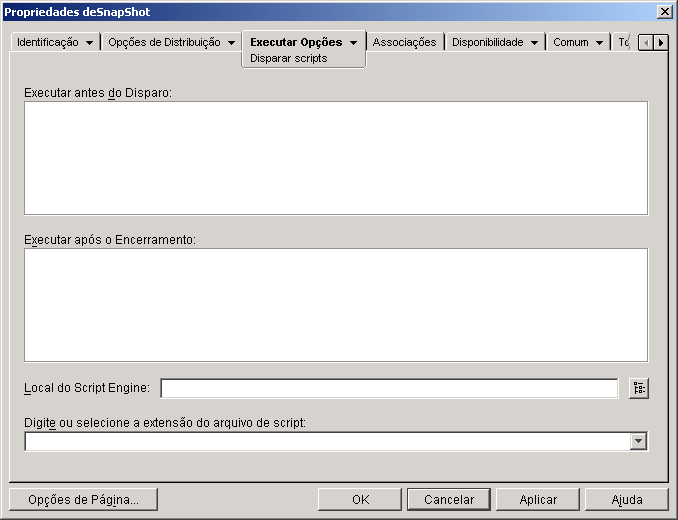
Use esta janela de texto para digitar comandos de script a serem executados antes de disparar o aplicativo. Não use caracteres estendidos no script, pois esses caracteres não são suportados.
Para obter um exemplo de script, consulte Exemplo de script .
Use esta janela de texto para digitar comandos de script a serem executados depois que o usuário fechar o aplicativo. Não use caracteres estendidos no script, pois esses caracteres não são suportados.
Para obter um exemplo de script, consulte Exemplo de script .
IMPORTANTE: O script Executar após o Encerramento é executado antes que os recursos de rede sejam limpos (Executar Opções > página Ambiente). Entretanto, a opção Limpar recursos da rede não limpará mapeamentos de unidades ou capturas de portas criadas pelo script Executar antes do Disparo. Para limpar esses recursos, digite os comandos apropriados no script Executar após o Encerramento.
O script engine determina os comandos de script e a linguagem de script que você precisa usar. Se você não definir um script engine no campo Local do Script Engine, o Disparador de Aplicativos usará o Novell Client como o script engine (se o Novell Client estiver instalado na estação de trabalho), o que significa que você pode usar a maioria dos comandos de login script do Novell Client (consulte Comandos de login script do Novell Client suportados ).
Para usar um script engine diferente do Novell Client, especifique o script engine que deseja usar. O script engine deve residir em um local sempre disponível para os usuários, como as unidades locais. O script engine só poderá residir em um servidor de rede se os usuários conseguirem mapear uma unidade para o servidor (por exemplo, por meio do Novell Client ou do Client for Microsoft Networks). Se o Disparador de Aplicativos não encontrar o script engine, ele exibirá um erro para o usuário e não conseguirá distribuir o aplicativo.
Se você usar o interpretador de comandos do Windows como o script engine, inclua o switch /C. Por exemplo, para usar o interpretador de comandos do Windows NT/2000/XP , você digitaria C:\CMD.EXE /C, e para usar o interpretador de comandos do Windows 98 você digitaria C:\COMMAND.EXE /C. O switch /C instrui o interpretador de comandos a executar os comandos e, em seguida, parar. Se o switch /C não for usado, o script não será concluído.
Para obter um exemplo de script, consulte Exemplo de script .
Aplica-se apenas se você especificou um script engine no campo Local do Script Engine.
Quando o aplicativo é disparado, o Disparador de Aplicativos cria arquivos de script temporários para scripts Exec. Antes da Distribuição e Exec. Após Distribuição. Esses arquivos são transferidos para o script engine, que executará o script. É necessário especificar a extensão de arquivo exigida pelo script engine para os arquivos de script dele.
Para obter um exemplo de script, consulte Exemplo de script .
O script a seguir usa o interpretador de comandos do Windows NT/2000/XP como script engine. Antes do disparo, uma listagem do diretório C:\ é gravada em um arquivo de texto e é feito um backup do arquivo AUTOEXEC.BAT.
dir c:\ >c:\1.txt
copy autoexec.bat autoexec.bak /y
cmd.exe /c
.bat
O Disparador de Aplicativos pode executar até quatro scripts diferentes ao distribuir e disparar um aplicativo:
Scripts de distribuição: Exec. Antes da Distribuição e Exec. Após Distribuição (guia Opções de Distribuição > página Scripts de Distribuição)
Scripts de disparo: Executar Antes do Disparo e Executar Após o Encerramento (guia Executar Opções > página Disparar Scripts)
O Disparador de Aplicativos executará os scripts na seguinte ordem:
Ao se usar o Novell Client como o script engine, todos os comandos de script podem ser usados, exceto os seguintes:
CLS |
NOSWAP |
DISPLAY |
PAUSE |
EXIT |
PCOMPATIBLE |
FDISPLAY |
SCRIPT_SERVER |
INCLUDE |
SET_TIME |
LASTLOGINTIME |
SWAP |
NO_DEFAULT |
WRITE |
O Disparador de Aplicativos não enviará nada para a tela nem exibirá erros de script.
Para obter os comandos, a sintaxe e exemplos de script, consulte a documentação do Novell Client no site de Documentação da Novell.
A página de propriedades Variáveis do Ambiente está disponível apenas em objetos Aplicativo criados para aplicativos simples, aplicativos .AOT/.AXT e aplicativos .MSI. Ela não está disponível em objetos Aplicativo criados para aplicativos da Web e aplicativos de servidor de terminal.
A página de propriedades Variáveis do Ambiente, mostrada abaixo, especifica as variáveis de ambiente que o Disparador de Aplicativos definirá antes de executar o aplicativo. Por exemplo, você pode especificar o diretório de trabalho do aplicativo na variável de ambiente PATH.
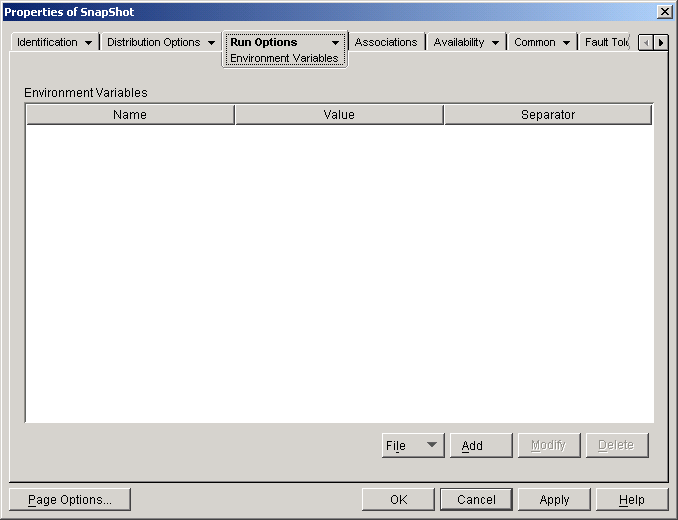
IMPORTANTE: O Disparador de Aplicativos não pode definir variáveis de ambiente em estações de trabalho Windows 98 que estejam executando apenas o Agente de Gerenciamento do ZENworks for Desktops (Novell Client não instalado). Esse problema não existe em estações de trabalho Windows NT/2000/XP que executam apenas o Agente de Gerenciamento do ZfD.
A lista Variáveis de Ambiente exibe todas as variáveis que serão modificadas antes que o aplicativo seja executado. O Disparador de Aplicativos modifica apenas as variáveis dessa lista.
Esta opção permite pesquisar variáveis ou dados de variáveis na lista Variáveis de Ambiente e importar variáveis de outro objeto Aplicativo para a árvore.
Clique em Arquivo > escolha uma das seguintes opções:
Encontrar: Pesquisa variáveis ou dados de variáveis na lista Variáveis do Ambiente.
Encontrar Próximo: Encontra a próxima ocorrência do item especificado pela pesquisa inicial.
Importação: Importa variáveis do arquivo .AOT ou .AXT de outro objeto Aplicativo. A caixa de diálogo Abrir assume o padrão *.AXT para sua exibição do tipo de arquivo. Se você está importando de um arquivo .AOT, terá de mudar a exibição do tipo de arquivo para *.AOT ou Todos os Arquivos a fim de selecionar o arquivo .AOT.
Para adicionar uma variável à lista Variáveis de Ambiente, clique em Adicionar para exibir a caixa de diálogo Editar Variáveis Ambientais > digite o nome da variável e os dados > marque Anexar a Dados Existentes Usando Caractere Separador (somente se desejar anexar os dados à variável existente da estação de trabalho) e digite um caractere separador > clique em OK.
Na lista Variáveis de Ambiente, selecione a variável que deseja modificar > clique em Modificar.
Na lista Variáveis de Ambiente, selecione a variável que deseja apagar > clique em Apagar para removê-la da lista.
A página de propriedades URL da Web está disponível apenas em objetos Aplicativo criados para aplicativos da Web. Ela não está disponível em objetos Aplicativo criados para aplicativos simples, .AOT/.AXT, .MSI e de servidor de terminal.
A página de propriedades URL da Web, mostrada abaixo, especifica a localização (URL) do aplicativo da Web.

Este campo usa como padrão o URL que você digitou ao criar o objeto Aplicativo. O URL deve apontar para o arquivo principal do aplicativo da Web ou para uma página da Web que permita acessar esse aplicativo. Se necessário, você poderá modificar o URL.
Clique nesse botão para disparar o aplicativo da Web. É necessário que um browser da Web esteja instalado na estação de trabalho atual para que essa funcionalidade possa ser usada.
A página de propriedades Licenciamento/Medição está disponível em objetos Aplicativo criados para todos os tipos de aplicativos (simples, .AOT/.AXT, .MSI, da Web e de servidor de terminal).
A página de propriedades Licenciamento/Medição, mostrada abaixo, configura o Disparador de Aplicativos para usar o Novell Licensing Services (NLS) para monitorar a utilização do aplicativo e cumprir o contrato de licença do aplicativo. É preciso que o NLS já esteja instalado e que você tenha criado um Container de Licenças e um Certificado com Medição para o aplicativo. Para obter informações detalhadas sobre a configuração da medição de licença, consulte Medição de licenças de software .

Marque esta opção para habilitar a medição do aplicativo.
Depois de habilitada a medição, selecione o Container de Licenças em que você criou o Certificado com Medição do aplicativo.
Marque esta opção para impedir que os usuários executem o aplicativo se o NLS não estiver em execução.
A página de propriedades Dependências do Aplicativo está disponível em objetos Aplicativo criados para todos os tipos de aplicativos (simples, .AOT/.AXT, .MSI, da Web e de servidor de terminal).
A página de propriedades Dependências do Aplicativo, mostrada abaixo, permite criar uma lista de outros aplicativos (conhecidos como aplicativos dependentes) que devem ser instalados antes da execução desse aplicativo (conhecido como aplicativo principal). Se um aplicativo dependente ainda não estiver instalado, o Disparador de Aplicativos o instalará antes de executar o aplicativo principal.
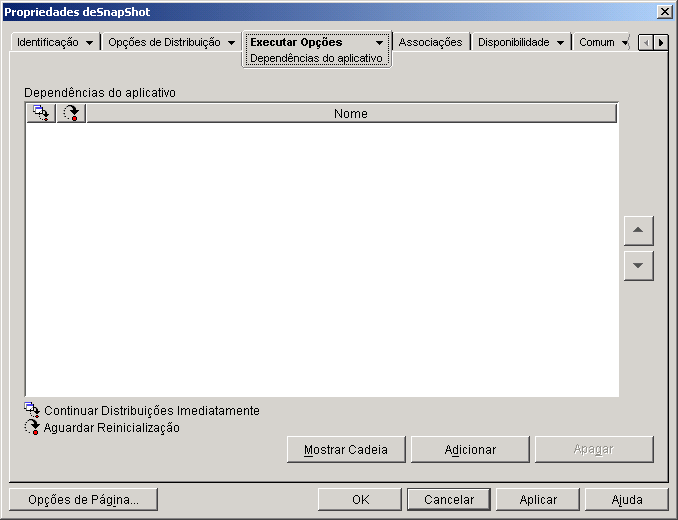
Você pode especificar um ou mais aplicativos dependentes. Por exemplo, suponha que o aplicativo principal (Aplicativo A) seja dependente de três outros aplicativos (Aplicativo B, Aplicativo C e Aplicativo D). Com a adição dos três aplicativos à lista Dependências do Aplicativo nesta página, o Disparador de Aplicativos garantirá que eles sejam instalados antes de executar o Aplicativo A.
Um aplicativo dependente pode ser único ou uma cadeia de aplicativos. Uma cadeia de aplicativos existe quando um aplicativo dependente depende de outros aplicativos. Continuando o exemplo anterior, se o Aplicativo C depender dos Aplicativos C1 e C2, os Aplicativos B, C, C1, C2 e D deverão ser instalados antes da execução do Aplicativo A.
Os aplicativos dependentes só serão instalados depois que o usuário disparar o aplicativo principal pela primeira vez. Se o Disparador de Aplicativos não puder instalar um aplicativo dependente (por exemplo, a estação de trabalho do usuário não satisfaz os requisitos de sistema do aplicativo dependente), o aplicativo principal não será executado.
Se você desinstalar o aplicativo (guia Comum > página Desinstalar ou guia Associações > página Associações), todos os aplicativos dependentes não utilizados por outro aplicativo também serão desinstalados.
Se você distribuir o aplicativo através de uma mídia removível como um CD (consulte Distribuindo aplicativos através de mídia removível ) ou de uma imagem de expansão (consulte Página Imaging ), os aplicativos dependentes deverão ser incluídos na mídia removível ou como outra imagem de expansão.
A lista Dependências do Aplicativo exibe os aplicativos dos quais o aplicativo principal é dependente. A ordem em que os aplicativos dependentes estão relacionados é a ordem na qual eles serão instalados na estação de trabalho do usuário quando o aplicativo principal for disparado.
Para adicionar um aplicativo à lista, clique em Adicionar > procure e selecione o objeto Aplicativo > clique em OK. Depois que o aplicativo for adicionado à lista, você poderá modificar estes dois atributos:
Continuar Distribuições Imediatamente: Selecione essa opção caso deseje que o Disparador de Aplicativos distribua e execute o aplicativo, mas não aguarde o término da execução antes de continuar com a distribuição do próximo aplicativo.
Se essa opção não for selecionada (o padrão), o Disparador de Aplicativos aguardará a distribuição e execução do aplicativo antes de continuar com a distribuição do próximo aplicativo da lista. O Disparador de Aplicativos só continuará após todos os arquivos, configurações do registro e assim por diante terem sido distribuídos e o aplicativo (ou arquivo) relacionado no campo Caminho para Arquivo (guia Executar > página Aplicativo) ter sido executado e concluído.
Aguardar Reinicialização: Se a distribuição do aplicativo requerer que a estação de trabalho seja reinicializada, selecione esta opção para que o Disparador de Aplicativos adie a reinicialização até que 1) ele distribua outro aplicativo da lista que requeira uma reinicialização (e não esteja com essa opção marcada) ou 2) ele tenha distribuído todos os aplicativos da lista. Essa opção também se aplica ao desinstalar o aplicativo.
Para remover um aplicativo dependente da lista, selecione-o na lista > clique em Apagar.
Para ver se um aplicativo dependente consiste ou não em uma cadeia de aplicativos, selecione-o na lista > clique em Mostrar Cadeia.
A ordem em que os aplicativos dependentes estão relacionados é a ordem na qual serão instalados, de cima para baixo. É possível usar as setas para cima e para baixo para mudar a ordem.
Para mover um aplicativo dependente de modo que seja instalado antes do aplicativo acima dele, selecione-o na lista > clique na seta para cima.
Para mover um aplicativo dependente de modo que seja instalado depois do aplicativo abaixo dele, selecione-o na lista > clique na seta para baixo.